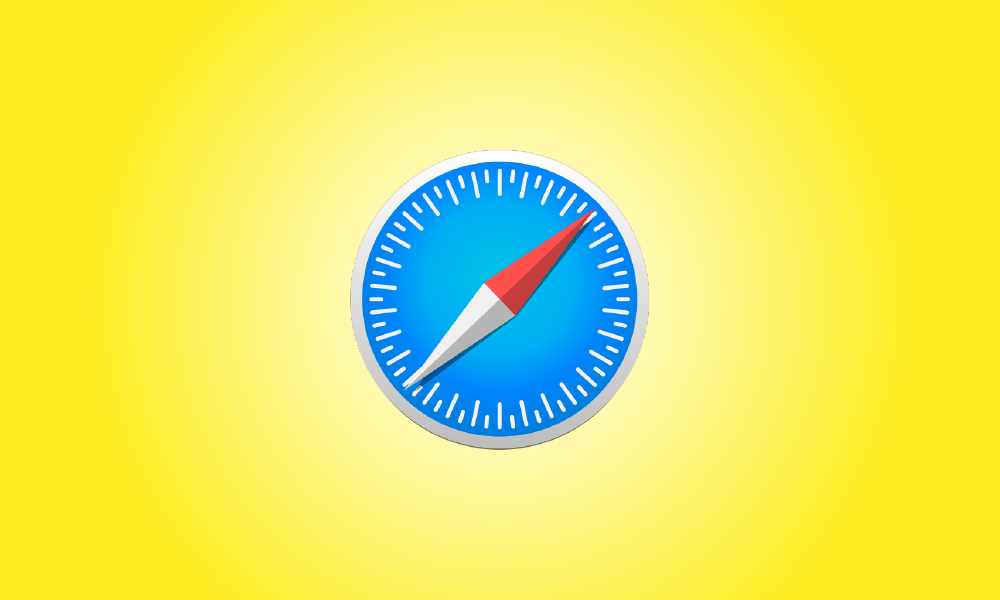소개
Mac에서 Safari 브라우저를 사용하는 경우 과거에 다운로드한 항목 목록을 간단히 검토하고 필요한 경우 해당 다운로드 기록을 지울 수 있습니다. 해결 방법은 다음과 같습니다.
시작하려면 Mac에서 Safari 프로그램을 실행하십시오. Safari 윈도우의 주소 표시줄 오른쪽에서 원 안에 있는 아래쪽 화살표처럼 보이는 아이콘을 찾으십시오. 보이면 클릭하거나 Option+Command+L을 눌러 활성화합니다. (화살표 기호가 보이지 않으면 Safari에 표시할 다운로드 기록이 없는 것입니다.)
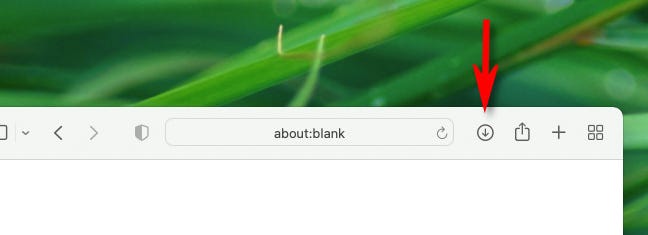
다운로드 목록이 나타나면 최근에 다운로드한 파일 목록이 표시됩니다. 사진, 음악 및 비디오와 같은 일부 미디어 항목을 Mac용 Safari에 저장하면 Safari는 해당 항목을 다운로드 기록 목록에 넣지 않으므로 해당 항목을 볼 수 없습니다.
Finder에서 다운로드한 파일의 위치를 보려면 목록에서 해당 파일을 마우스 오른쪽 버튼으로 클릭하고 "Finder에 표시"를 선택합니다. 또는 파일 옆에 있는 작은 돋보기 아이콘을 클릭합니다.
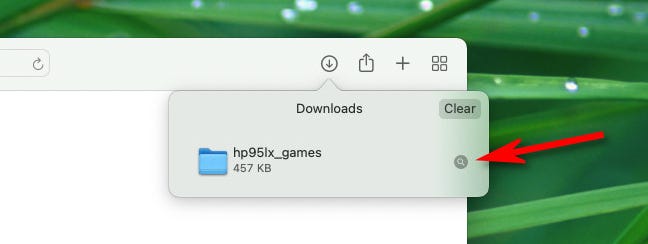
그런 다음 Safari 창 위에 Finder 창이 나타납니다. 다운로드한 파일이 표시됩니다.
- 기본적으로 Safari는 다운로드한 파일의 압축을 풀고 원본 ZIP 파일을 삭제합니다. 이 기능을 비활성화하려면 Safari 환경설정을 열고 "일반"으로 이동한 다음 "다운로드 후 '안전한' 파일 열기"를 선택 취소하십시오.
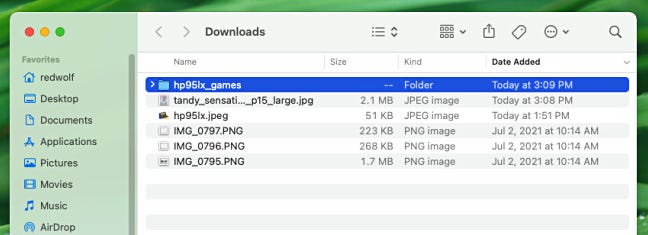
목록에서 파일을 삭제하려면 파일을 마우스 오른쪽 버튼으로 클릭하고 "목록에서 제거"를 선택하십시오. 다운로드 팝업 창의 오른쪽 상단 모서리에 있는 "삭제" 버튼을 클릭하여 전체 다운로드 목록을 지웁니다.
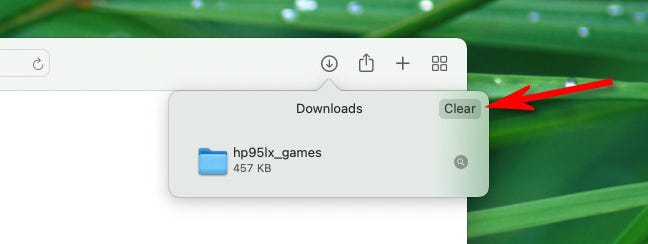
Safari는 다운로드 목록을 지우고 도구 모음에서 다운로드(화살표) 기호를 제거합니다. 최근에 삭제되지 않은 경우 다운로드 아이콘을 클릭하거나 키보드에서 Option+Command+L을 눌러 다운로드 목록으로 돌아갑니다. 즐거운 다운로드 되세요!